Počítačová myš je ve Windows 10 standardně nastavena tak, aby ji používali praváci. Pokud jste levák, určitě využijete tento návod na přehození tlačítek myši.
Postup
Klikněte na Start – Nastavení a Zařízení.

Zde v menu vlevo zvolte Myš a rozklikněte nabídku, kde si můžete vybrat primární tlačítko. To je to levé ve výchozím nastavení. Přehozením tlačítka na pravé už budou moci leváci fungovat na 100%. Doporučuji vám si to taky zkusit, chce to ale cvik, než si to člověk zažije.
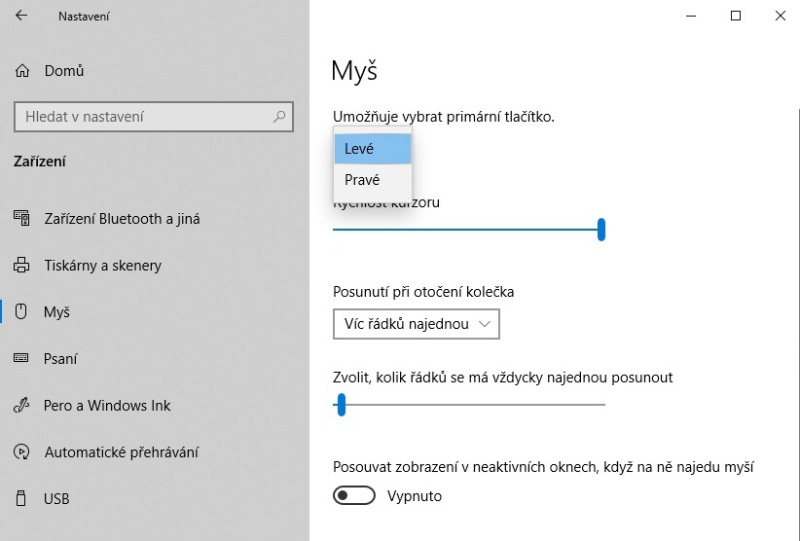
Každopádně pokud by vás bolely karpály, což je časté onemocnění při práci s počítačem, pomůže i tato výše zmíněna varianta, ale mě se osvědčilo si myš prostě jen přehodit vlevo od klávesnice a nechat vše jak je, i s tím se naučíte a bolest pomine.
Na obrazovce výše lze nastavit také rychlost kurzoru myši, pokud vám přijde, že po obrazovce jezdí moc rychle nebo naopak pomalu, vše můžete upravit.
Odkazy:
- Posouvání (rolování) neaktivních oken ve Windows 10
- Jak změnit kurzor (ukazatel) myši Windows 10
- Zmizel kurzor myši. Jak tento ukazatel najít?
- ClickLock – zajímavá funkce myši ve Windows 10
Buďte první kdo přidá komentář